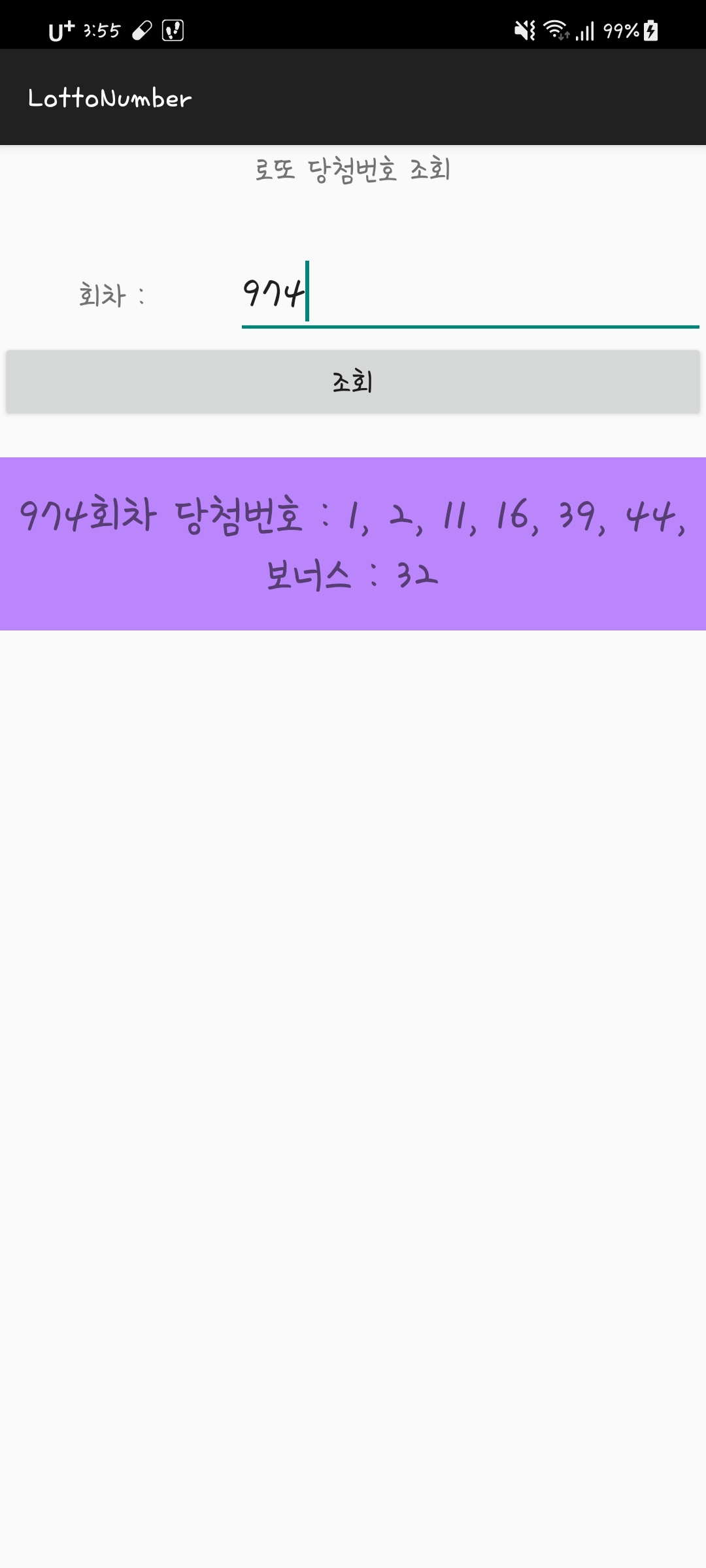개발을 안하는 사람들이라도 Url은 잘 알 것이다. 단순하게 '웹 주소'이기 때문에 인터넷을 사용하다보면 종종 볼 수
있다.
우선 이 두개의 용어가 정확히 어떤 의미를 가지고 있는지 알아보자.
Uri(통합 자원 식별자, Uniform Resource Identifier)은 인터넷 자원을 나타내는 고유한 식별자로써, 쉽게 말해 인터넷에
있는 자료들의 아이디라고 생각하면 편할 것 같다. 아이디인 만큼 고유한 성격을 가진다.
안드로이드 앱개발 시점에서 본다면, Uri의 역할은 전화, 이미지, 지도, 텍스트 등의 리소스에 접근 할 수 있는 유일한
식별자라는 것이다.
Url(통합 자원 위치자, Uniform Resource Locator)은 위에서 말했다시피 '웹 주소'라고도 하며, 인터넷 네트워크 상에서 리소스가 어디에 있는지 알려주기 위한 것이다. Uri에 포함되어있다.
Url은 Uri에 포함되어있지만 이 둘이 차이점은 Uri는 식별하고, Url은 위치를 가리킨다는 점이다.
'프로그래밍(programming) > 안드로이드(android)' 카테고리의 다른 글
| [210804] 안드로이드 리사이클러뷰(RecyclerView) 아이템 업데이트 (0) | 2021.08.05 |
|---|---|
| [210803] 안드로이드 SharedPreferences를 이용한 라디오 버튼(Radio Button) 체크 상태 저장하기(컴파운드 버튼(CompoundButton) 클래스 이용) (0) | 2021.08.03 |
| [210801] 안드로이드 Volley와 JSON을 이용한 로또 당첨 번호 조회 (0) | 2021.08.01 |
| [210731] 안드로이드 다른 액티비티의 메소드 호출하기 (0) | 2021.07.31 |
| [210731] 안드로이드 라디오 버튼(Radio Button) (0) | 2021.07.31 |